Manual de Uso do Apple Watch
- Conheça o Apple Watch
- Novidades
-
- Alarmes
- App Store
- Oxigênio no Sangue
- Calculadora
- Calendário
- Controle da Câmera
- ECG
- Medicamentos
- Memoji
- Reconhecimento de Música
- News
- Reproduzindo
- Lembretes
- Remote
- Atalhos
- Sirene
- Bolsa
- Cronômetro
- Marés
- Timers
- Dicas
- Traduzir
- Sinais Vitais
- Gravações
- Walkie-Talkie
- Relógio
-
- VoiceOver
- Configure o Apple Watch usando o VoiceOver
- Noções básicas do Apple Watch com o VoiceOver
- Espelhamento do Apple Watch
- Controle aparelhos por perto
- AssistiveTouch
- Use uma linha braille
- Use um teclado Bluetooth
- Zoom
- Informe o tempo com o feedback tátil
- Configure o tamanho do texto e outros ajustes visuais
- Configure ajustes de habilidade motora
- Configure e use RTT
- Ajustes de áudio de acessibilidade
- Digite para falar
- Selecione automaticamente o app em foco
- Use os recursos de acessibilidade com a Siri
- O Atalho de Acessibilidade
-
- Informações importantes de segurança
- Informações importantes de manuseio
- Modificação não autorizada do watchOS
- Informações de cuidados com a pulseira
- Declaração de conformidade com a FCC
- Declaração de conformidade com o ISED Canada
- Informações de Banda Ultralarga
- Informações sobre Laser de Classe 1
- Informações de descarte e reciclagem
- A Apple e o meio ambiente
- Copyright
Termine e visualize um resumo do exercício no Apple Watch
Termine um exercício no Apple Watch
Ao alcançar sua meta, você escuta um som e sente uma vibração. Se estiver se sentindo bem e quiser continuar, prossiga – o Apple Watch continuará coletando dados até que você ordene que pare. Quando estiver pronto para finalizar o exercício:
Abra o app Exercício
 no Apple Watch.
no Apple Watch.Passe o dedo para a direita e toque em Fim.
Gire a Digital Crown para rolar pelo resumo dos resultados e toque em
 na parte superior.
na parte superior.
Dica: o sensor de batimentos permanece em atividade por três minutos após o término de um exercício para medir sua frequência cardíaca. Depois de terminar um exercício, você pode tocar no ícone de coração no resumo do exercício para ver seus batimentos em tempo real.
Classifique seu esforço
Após concluir um exercício com foco cardiovascular, você pode ajustar as estimativas de quanto esforço você fez. Sua frequência cardíaca, VO2 máximo e dados pessoais (como idade, altura e peso) são considerados em cada classificação.
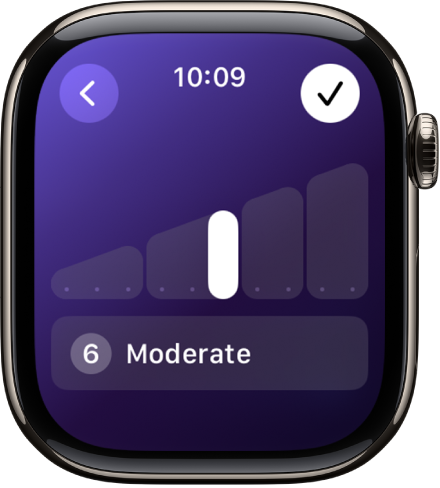
Abra o app Exercício
 no Apple Watch.
no Apple Watch.Quando finalizar o exercício, passe o dedo para a direita e toque em Fim.
Gire a Digital Crown para rolar pelo resumo dos resultados e toque em Adicionar Esforço.
Gire a Digital Crown para indicar o esforço e toque em
 .
.Quando terminar, toque em
 na parte superior.
na parte superior.
Para editar a classificação de esforço, abra o app Fitness no iPhone, toque em Sessões, toque em um exercício, toque em Esforço, arraste o controle deslizante para alterar a classificação e toque em Atualizar.
Analise seu histórico de exercícios
Abra o app Fitness no iPhone.
Role para baixo, toque em Sessões e toque em um exercício.
O resumo inclui detalhes, parciais, batimentos, esforço e rota do exercício. Para ver mais detalhes sobre cada um, toque em “Mostrar Mais” ao lado de cada item.
para ver a rota, você deve ativar o rastreamento de rota. Você pode ativar o rastreamento de rota ao configurar o Apple Watch ou mais tarde, quando quiser:
No Apple Watch: abra o app Ajustes
 , acesse Privacidade e Segurança > Serviços de Localização, toque em “Exercício com Apple Watch” e toque em “Durante o Uso do App”.
, acesse Privacidade e Segurança > Serviços de Localização, toque em “Exercício com Apple Watch” e toque em “Durante o Uso do App”.No iPhone: acesse Ajustes > Privacidade e Segurança > Serviços de Localização, toque em Exercício com Apple Watch e toque em Durante o Uso do App.